Slik aktiverer du gjestemodus for virtuell assistent Google Assistant

La oss lære konseptet og hvordan du aktiverer gjestemodus på smarthøyttalere og skjermer som støtter Google Assistant.

Virtuell assistent Google Assistant viser seg stadig mer nyttig og har blitt en må-ha følgesvenn på mange menneskers Android-smarttelefoner eller -nettbrett. For å virkelig få mest mulig ut av Google Assistants håndfrifunksjoner, bør du vite hvordan du setter opp den virtuelle assistenten til å fungere selv når telefonen er låst.
Faktisk er noen Google Assistant-funksjoner beskyttet bak låseskjermen. Nærmere bestemt, alt som ber om "personlig informasjon", som kalendere, kontakter eller påminnelser... vises bare når du låser opp skjermen. Saken er å forhindre en situasjon der noen kan få tilgang til din personlige informasjon gjennom Google Assistant selv når enheten er låst.
Men med mindre du er noen som ikke er bekymret for dette potensielle personvernproblemet, kan du konfigurere fullstendig slik at Google Assistant kan svare på forespørslene dine selv når enheten er i hvilemodus. låseskjerm.
Slik bruker du den virtuelle assistenten Google Assistant uten å låse opp telefonen
Først åpner du Google Assistant-appen på Android-telefonen eller -nettbrettet ditt ved å si " Ok, Google " eller sveipe opp fra nedre venstre eller høyre hjørne av skjermen.
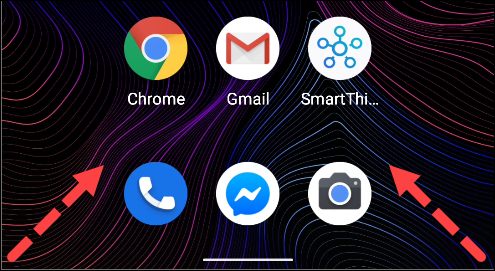
Deretter trykker du på Snapshot-ikonet nederst i venstre hjørne. Merk at brukergrensesnittet for Google Assistant kan se litt annerledes ut avhengig av enheten du bruker.
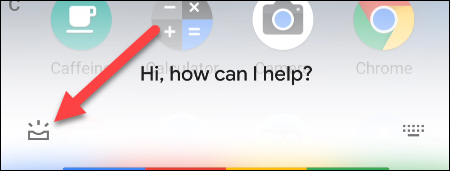
Sørg for at du er logget på Google-kontoen din. Trykk deretter på profilikonet ditt øverst til høyre for å åpne den virtuelle assistentens Innstillinger- meny .

Nå vil du se en lang liste over Google Assistant-funksjoner. Det vi ser etter er delen " Personliggjøring ".
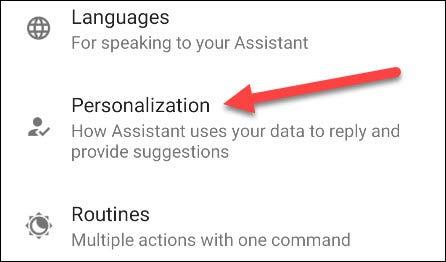
Sørg for at alternativet " Låseskjerm personlige resultater " er aktivert. I tillegg må alternativet " Personlige resultater " også være aktivert for å bruke denne funksjonen.

Det er alt du trenger å gjøre. Fra nå av, når du spør Google Assistant om kalenderhendelser, påminnelser, handlelister eller til og med sender håndfrie tekstmeldinger, trenger du ikke å låse opp skjermen.
La oss lære konseptet og hvordan du aktiverer gjestemodus på smarthøyttalere og skjermer som støtter Google Assistant.
Virtuell assistent Google Assistant viser seg stadig mer nyttig.
Gjennom sanntids tale-til-tekst-konverteringsfunksjonene innebygd i mange inndataapplikasjoner i dag, har du en rask, enkel og samtidig ekstremt nøyaktig inndatametode.
Både datamaskiner og smarttelefoner kan kobles til Tor. Den beste måten å få tilgang til Tor fra smarttelefonen din er gjennom Orbot, prosjektets offisielle app.
oogle legger også igjen en søkehistorikk som du noen ganger ikke vil at noen som låner telefonen din skal se i denne Google-søkeapplikasjonen. Slik sletter du søkehistorikk i Google, kan du følge trinnene nedenfor i denne artikkelen.
Nedenfor er de beste falske GPS-appene på Android. Det hele er gratis og krever ikke at du roter telefonen eller nettbrettet.
I år lover Android Q å bringe en rekke nye funksjoner og endringer til Android-operativsystemet. La oss se forventet utgivelsesdato for Android Q og kvalifiserte enheter i den følgende artikkelen!
Sikkerhet og personvern blir stadig større bekymringer for smarttelefonbrukere generelt.
Med Chrome OSs «Ikke forstyrr»-modus kan du umiddelbart dempe irriterende varsler for et mer fokusert arbeidsområde.
Vet du hvordan du slår på spillmodus for å optimalisere spillytelsen på telefonen din? Hvis ikke, la oss utforske det nå.
Hvis du vil, kan du også sette gjennomsiktige bakgrunnsbilder for hele Android-telefonsystemet ved å bruke Designer Tools-applikasjonen, inkludert applikasjonsgrensesnittet og systeminnstillingsgrensesnittet.
Flere og flere 5G-telefonmodeller lanseres, alt fra design, typer til segmenter. Gjennom denne artikkelen, la oss umiddelbart utforske 5G-telefonmodellene som vil bli lansert i november.









